Dopo l’installazione di Windows 10 o di Windows 11, l’icona di OneDrive compare sempre nella barra delle applicazioni, nella zona della traybar. Sappiamo quanto l’azienda di Redmond esorti gli utenti a usare un account Microsoft. Così, sin dal primo accesso al desktop di Windows, tutto il contenuto delle cartelle di sistema è automaticamente copiato sui server cloud dell’azienda di Redmond.
Gli stessi file oggetto di backup con OneDrive, sono poi sincronizzati con tutti i dispositivi dello stesso utente. In altre parole, se si accede a un altro PC con lo stesso account Microsoft, i file copiati sul cloud da OneDrive risultano comunque disponibili e accessibili. La cartella OneDrive accessibile da Esplora file (colonna di sinistra) premendo la combinazione di tasti Windows+E, aiuta a tenere traccia dei file contenuti nel backup. Le icone di OneDrive mostrate nell’interfaccia di Windows indicano se ciascun file è disponibile solo sul cloud, se è disponibile sul dispositivo locale e se è in corso di sincronizzazione.
OneDrive ripristina le icone del Desktop anche sugli altri sistemi
Per impostazione predefinita, OneDrive esegue il backup delle cartelle Destkop, Documenti e Immagini in modo che i loro contenuti siano disponibili anche sugli altri dispositivi dell’utente. Per verificarlo, basta cliccare una volta sola sull’icona di OneDrive nella traybar (l’area accanto all’orologio di sistema), fare clic sul simbolo dell’ingranaggio, su Impostazioni quindi su Gestisci il backup.
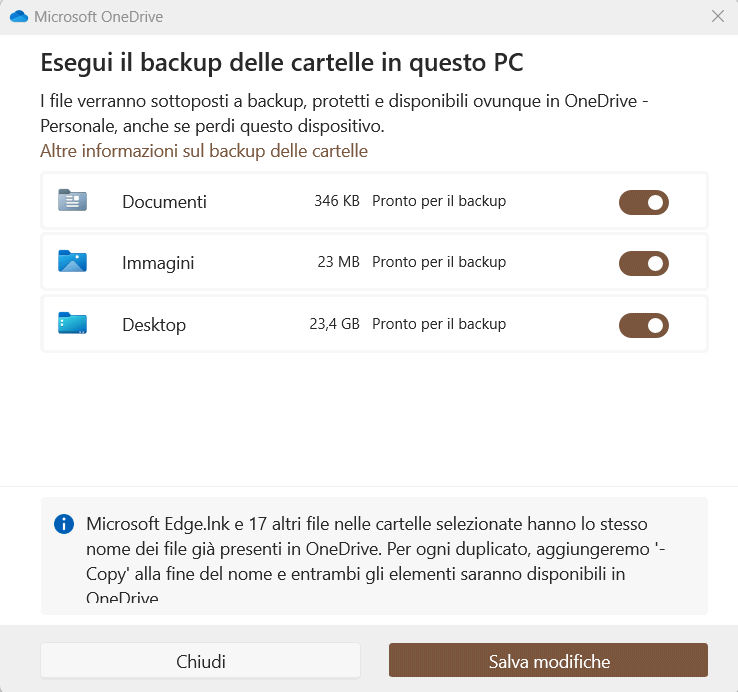
Effettuare il backup del Desktop ha senso perché proprio il Desktop è l’area del sistema dove tanti utenti sono soliti salvare, più o meno temporaneamente, file personali, cartelle e promemoria. Ci siamo anche chiesti se tante icone sul Desktop possano rallentare il PC o meno.
C’è però un problema di fondo. Il Desktop di Windows contiene infatti tanti collegamenti alle applicazioni installate sul sistema. Si tratta di un gran numero di file con estensione .lnk che puntano ai file eseguibili e a varie cartelle locali o disponibili in rete. OneDrive effettua il backup automatico anche di questi elementi.
Il risultato è che la copia di backup memorizzata sui server cloud di Microsoft contiene anche l’elenco dei collegamenti presenti sul Desktop di ciascuna macchina dell’utente. Tali file vengono sincronizzati su tutti i dispositivi con ovvie conseguenze: il ripristino di collegamenti provenienti da un altro sistema provoca la comparsa sul Desktop di “collegamenti rotti” facenti riferimenti a risorse inesistenti sul sistema locale.
La soluzione più ovvia consiste nell’accedere alle impostazioni di OneDrive, come visto in precedenza, e disattivare l'”interruttore” accanto a Desktop. In questo modo OneDrive si astiene dal creare copie di backup sul cloud dell’intero contenuto del Desktop. L’operazione deve essere ovviamente ripetuta su tutte le macchine Windows.
Creare il backup del Desktop con OneDrive, escludendo i collegamenti
Dicevamo in precedenza che il Desktop di Windows spesso ospita informazioni importanti per ciascun utente configurato sulla macchina. Escludere il backup del Desktop da OneDrive può quindi rivelarsi penalizzante.
Come evitare che OneDrive effettui il backup dei collegamenti presenti sul Desktop di Windows? In attesa che Microsoft aggiunga all’interfaccia di OneDrive un’apposita casella per richiedere l’esclusione dei file .lnk, è possibile applicare un semplice trucco.
La soluzione per il backup sul cloud Microsoft evita di creare una copia del contenuto della cartella Public. Tale directory di sistema ha lo scopo di consentire la condivisione di file e risorse tra gli utenti del computer o della rete locale. È una cartella di condivisione preconfigurata che è accessibile da più account utente sullo stesso sistema. Si trova nel percorso C:\Users\Public e può essere utilizzata, appunto, per mettere “a fattor comune” documenti, immagini e file multimediali.
Come spostare i collegamenti dal Desktop a un’altra cartella mantenendoli sempre accessibili
Spostando nella cartella Public i collegamenti presenti sul Desktop, questi non vengono più presi in considerazione da OneDrive e non saranno più erroneamente ripristinati sulle altre macchine Windows. Per procedere in tal senso si può digitare cmd nella casella di ricerca di Windows quindi scegliere Esegui come amministratore.
A questo punto, impartendo i comandi che seguono, tutti i collegamenti salvati nella cartella di sistema Desktop dell’utente locale vengono copiati in C:\Users\Public:
move %userprofile%\OneDrive\Desktop\*.lnk c:\Users\Public\Desktop move %userprofile%\OneDrive\Desktop\*.url c:\Users\Public\Desktop
Gli altri account utente eventualmente configurati sulla stessa macchina vedranno comparire i collegamenti sul loro desktop. Tuttavia, OneDrive non li prenderà più in considerazione e non appariranno più nell’archivio di backup condiviso tra i vari PC dello stesso utente.
A spostamento avvenuto, OneDrive mostra l’avviso I file eliminati vengono rimossi ovunque. Si tratta della conferma che i collegamenti sono stati rimossi dalle copie di backup e dai dispositivi collegati con l’account Microsoft. Vengono comunque inseriti nel cestino di OneDrive.
Credit immagine in apertura: iStock.com/Galeanu Mihai
/https://www.ilsoftware.it/app/uploads/2024/10/flyby11-forza-aggiornamento-windows-11.jpg)
/https://www.ilsoftware.it/app/uploads/2025/04/enclavi-vbs-windows.jpg)
/https://www.ilsoftware.it/app/uploads/2025/04/errore-0x80070643-winre.jpg)
/https://www.ilsoftware.it/app/uploads/2025/04/perche-barra-applicazioni-windows-11-inamovibile.jpg)